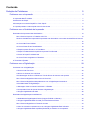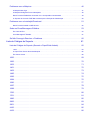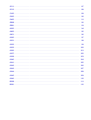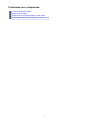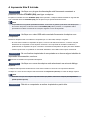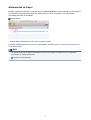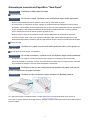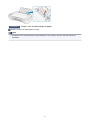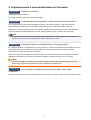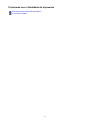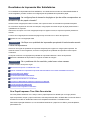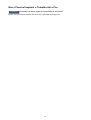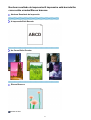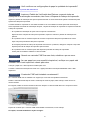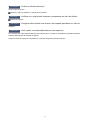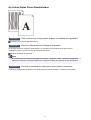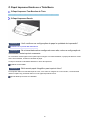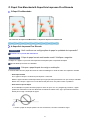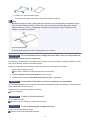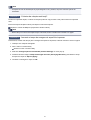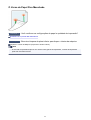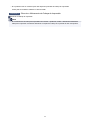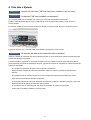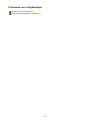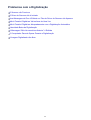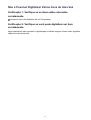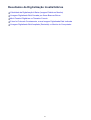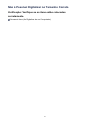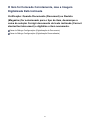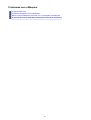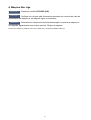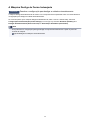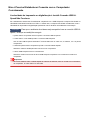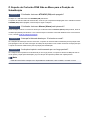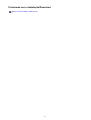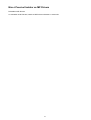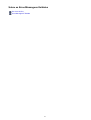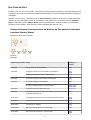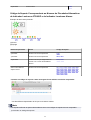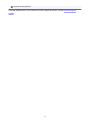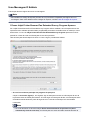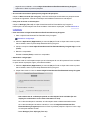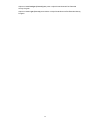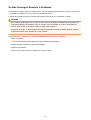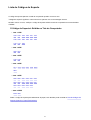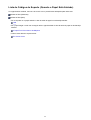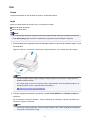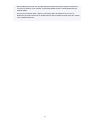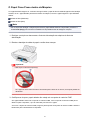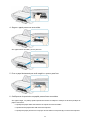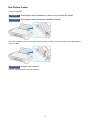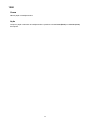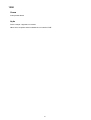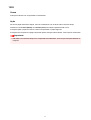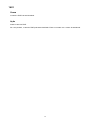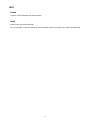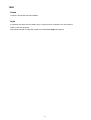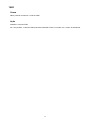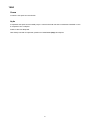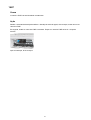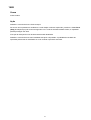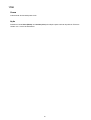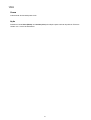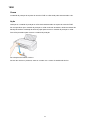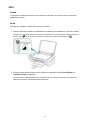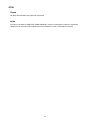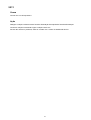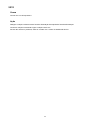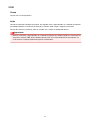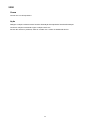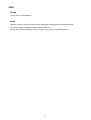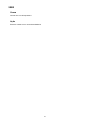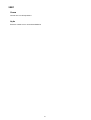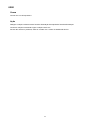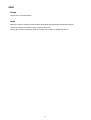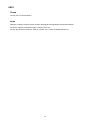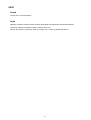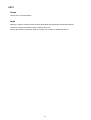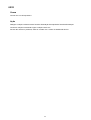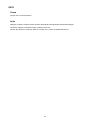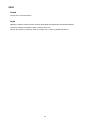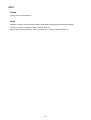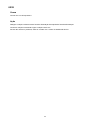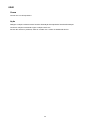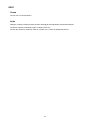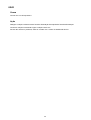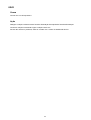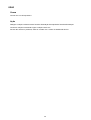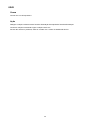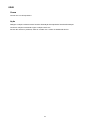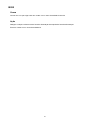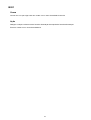MG2500 series
Manual On-line
Solução de Problemas
Português (Portuguese)

Conteúdo
Solução de Problemas. . . . . . . . . . . . . . . . . . . . . . . . . . . . . . . . . . . . . . . . . . . . . 5
Problemas com a Impressão. . . . . . . . . . . . . . . . . . . . . . . . . . . . . . . . . . . . . . . . . . . . . . . . 6
A Impressão Não É Iniciada. . . . . . . . . . . . . . . . . . . . . . . . . . . . . . . . . . . . . . . . . . . . . . . . . . . . . . . . . . . 7
Atolamentos de Papel. . . . . . . . . . . . . . . . . . . . . . . . . . . . . . . . . . . . . . . . . . . . . . . . . . . . . . . . . . . . . . . . 8
Alimentação Incorreta de Papel/Erro "Sem Papel". . . . . . . . . . . . . . . . . . . . . . . . . . . . . . . . . . . . . . . . . . 9
A Cópia/Impressão é Interrompida Antes da Conclusão. . . . . . . . . . . . . . . . . . . . . . . . . . . . . . . . . . . . . 11
Problemas com a Qualidade da Impressão. . . . . . . . . . . . . . . . . . . . . . . . . . . . . . . . . . . . 12
Resultados de Impressão Não Satisfatórios. . . . . . . . . . . . . . . . . . . . . . . . . . . . . . . . . . . . . . . . . . . . . . 13
Não é Possível Imprimir o Trabalho Até o Fim. . . . . . . . . . . . . . . . . . . . . . . . . . . . . . . . . . . . . . . . 14
Nenhum resultado de impressão/A impressão está borrada/As cores estão erradas/Riscos brancos
. . . . . . . . . . . . . . . . . . . . . . . . . . . . . . . . . . . . . . . . . . . . . . . . . . . . . . . . . . . . . . . . . . . . . . . . . . . . . 15
As Cores Não Ficam Nítidas. . . . . . . . . . . . . . . . . . . . . . . . . . . . . . . . . . . . . . . . . . . . . . . . . . . . . . 18
As Linhas Retas Ficam Desalinhadas. . . . . . . . . . . . . . . . . . . . . . . . . . . . . . . . . . . . . . . . . . . . . . . 19
O Papel Impresso Enrola ou a Tinta Borra. . . . . . . . . . . . . . . . . . . . . . . . . . . . . . . . . . . . . . . . . . . 20
O Papel Fica Manchado/A Superfície Impressa Fica Riscada. . . . . . . . . . . . . . . . . . . . . . . . . . . . 21
O Verso do Papel Fica Manchado. . . . . . . . . . . . . . . . . . . . . . . . . . . . . . . . . . . . . . . . . . . . . . . . . . 24
As Cores Ficam Irregulares ou Riscadas. . . . . . . . . . . . . . . . . . . . . . . . . . . . . . . . . . . . . . . . . . . . 25
A Tinta Não é Ejetada. . . . . . . . . . . . . . . . . . . . . . . . . . . . . . . . . . . . . . . . . . . . . . . . . . . . . . . . . . . . . . . 27
Problemas com a Digitalização. . . . . . . . . . . . . . . . . . . . . . . . . . . . . . . . . . . . . . . . . . . . . 28
Problemas com a Digitalização. . . . . . . . . . . . . . . . . . . . . . . . . . . . . . . . . . . . . . . . . . . . . . . . . . . . . . . . 29
O Scanner não Funciona. . . . . . . . . . . . . . . . . . . . . . . . . . . . . . . . . . . . . . . . . . . . . . . . . . . . . . . . . 30
O Driver do Scanner não é Iniciado. . . . . . . . . . . . . . . . . . . . . . . . . . . . . . . . . . . . . . . . . . . . . . . . . 31
Uma Mensagem de Erro é Exibida e a Tela do Driver do Scanner não Aparece. . . . . . . . . . . . . . 32
Não é Possível Digitalizar Vários Itens de Uma Vez. . . . . . . . . . . . . . . . . . . . . . . . . . . . . . . . . . . . 33
Não é Possível Digitalizar Adequadamente com a Digitalização Automática. . . . . . . . . . . . . . . . . 34
Velocidade Baixa de Digitalização. . . . . . . . . . . . . . . . . . . . . . . . . . . . . . . . . . . . . . . . . . . . . . . . . . 35
A Mensagem "Não há memória suficiente." é Exibida. . . . . . . . . . . . . . . . . . . . . . . . . . . . . . . . . . 36
O Computador Para de Operar Durante a Digitalização. . . . . . . . . . . . . . . . . . . . . . . . . . . . . . . . . 37
A Imagem Digitalizada não Abre. . . . . . . . . . . . . . . . . . . . . . . . . . . . . . . . . . . . . . . . . . . . . . . . . . . 38
Resultados da Digitalização Insatisfatórios. . . . . . . . . . . . . . . . . . . . . . . . . . . . . . . . . . . . . . . . . . . . . . . 39
A Qualidade da Digitalização é Baixa (Imagem Exibida no Monitor). . . . . . . . . . . . . . . . . . . . . . . 40
A Imagem Digitalizada Está Cercada por Áreas Brancas Extras. . . . . . . . . . . . . . . . . . . . . . . . . . 42
Não é Possível Digitalizar no Tamanho Correto. . . . . . . . . . . . . . . . . . . . . . . . . . . . . . . . . . . . . . . 43
O Item foi Colocado Corretamente, mas a Imagem Digitalizada Está Inclinada. . . . . . . . . . . . . . . 44
A Imagem Digitalizada Está Ampliada (Reduzida) no Monitor do Computador. . . . . . . . . . . . . . . 45

Problemas com a Máquina. . . . . . . . . . . . . . . . . . . . . . . . . . . . . . . . . . . . . . . . . . . . . . . . . 46
A Máquina Não Liga. . . . . . . . . . . . . . . . . . . . . . . . . . . . . . . . . . . . . . . . . . . . . . . . . . . . . . . . . . . . . . . . 47
A Máquina Desliga de Forma Indesejada. . . . . . . . . . . . . . . . . . . . . . . . . . . . . . . . . . . . . . . . . . . . . . . . 48
Não é Possível Estabelecer Conexão com o Computador Corretamente. . . . . . . . . . . . . . . . . . . . . . . . 49
O Suporte do Cartucho FINE Não se Move para a Posição de Substituição. . . . . . . . . . . . . . . . . . . . . 50
Problemas com a Instalação/Download. . . . . . . . . . . . . . . . . . . . . . . . . . . . . . . . . . . . . . . 51
Não é Possível Instalar os MP Drivers. . . . . . . . . . . . . . . . . . . . . . . . . . . . . . . . . . . . . . . . . . . . . . . . . . 52
Sobre os Erros/Mensagens Exibidos. . . . . . . . . . . . . . . . . . . . . . . . . . . . . . . . . . . . . . . . . 53
Em Caso de Erro. . . . . . . . . . . . . . . . . . . . . . . . . . . . . . . . . . . . . . . . . . . . . . . . . . . . . . . . . . . . . . . . . . . 54
Uma Mensagem É Exibida. . . . . . . . . . . . . . . . . . . . . . . . . . . . . . . . . . . . . . . . . . . . . . . . . . . . . . . . . . . 57
Se Não Conseguir Resolver o Problema. . . . . . . . . . . . . . . . . . . . . . . . . . . . . . . . . . . . . . 60
Lista de Códigos de Suporte. . . . . . . . . . . . . . . . . . . . . . . . . . . . . . . . . . . . . . . . 61
Lista de Códigos de Suporte (Quando o Papel Está Atolado). . . . . . . . . . . . . . . . . . . . . . 62
1300. . . . . . . . . . . . . . . . . . . . . . . . . . . . . . . . . . . . . . . . . . . . . . . . . . . . . . . . . . . . . . . . . . . . . . . . . . . . . 63
O Papel Ficou Preso dentro da Máquina. . . . . . . . . . . . . . . . . . . . . . . . . . . . . . . . . . . . . . . . . . . . . . . . . 65
Em Outros Casos. . . . . . . . . . . . . . . . . . . . . . . . . . . . . . . . . . . . . . . . . . . . . . . . . . . . . . . . . . . . . . . . . . . 68
1000. . . . . . . . . . . . . . . . . . . . . . . . . . . . . . . . . . . . . . . . . . . . . . . . . . . . . . . . . . . . . . . . . . 69
1200. . . . . . . . . . . . . . . . . . . . . . . . . . . . . . . . . . . . . . . . . . . . . . . . . . . . . . . . . . . . . . . . . . 70
1203. . . . . . . . . . . . . . . . . . . . . . . . . . . . . . . . . . . . . . . . . . . . . . . . . . . . . . . . . . . . . . . . . . 71
1401. . . . . . . . . . . . . . . . . . . . . . . . . . . . . . . . . . . . . . . . . . . . . . . . . . . . . . . . . . . . . . . . . . 72
1403. . . . . . . . . . . . . . . . . . . . . . . . . . . . . . . . . . . . . . . . . . . . . . . . . . . . . . . . . . . . . . . . . . 73
1485. . . . . . . . . . . . . . . . . . . . . . . . . . . . . . . . . . . . . . . . . . . . . . . . . . . . . . . . . . . . . . . . . . 74
1682. . . . . . . . . . . . . . . . . . . . . . . . . . . . . . . . . . . . . . . . . . . . . . . . . . . . . . . . . . . . . . . . . . 75
1684. . . . . . . . . . . . . . . . . . . . . . . . . . . . . . . . . . . . . . . . . . . . . . . . . . . . . . . . . . . . . . . . . . 76
1686. . . . . . . . . . . . . . . . . . . . . . . . . . . . . . . . . . . . . . . . . . . . . . . . . . . . . . . . . . . . . . . . . . 77
1687. . . . . . . . . . . . . . . . . . . . . . . . . . . . . . . . . . . . . . . . . . . . . . . . . . . . . . . . . . . . . . . . . . 78
1688. . . . . . . . . . . . . . . . . . . . . . . . . . . . . . . . . . . . . . . . . . . . . . . . . . . . . . . . . . . . . . . . . . 79
1700. . . . . . . . . . . . . . . . . . . . . . . . . . . . . . . . . . . . . . . . . . . . . . . . . . . . . . . . . . . . . . . . . . 80
1701. . . . . . . . . . . . . . . . . . . . . . . . . . . . . . . . . . . . . . . . . . . . . . . . . . . . . . . . . . . . . . . . . . 81
1890. . . . . . . . . . . . . . . . . . . . . . . . . . . . . . . . . . . . . . . . . . . . . . . . . . . . . . . . . . . . . . . . . . 82
2900. . . . . . . . . . . . . . . . . . . . . . . . . . . . . . . . . . . . . . . . . . . . . . . . . . . . . . . . . . . . . . . . . . 83
2901. . . . . . . . . . . . . . . . . . . . . . . . . . . . . . . . . . . . . . . . . . . . . . . . . . . . . . . . . . . . . . . . . . 84
4100. . . . . . . . . . . . . . . . . . . . . . . . . . . . . . . . . . . . . . . . . . . . . . . . . . . . . . . . . . . . . . . . . . 85
4102. . . . . . . . . . . . . . . . . . . . . . . . . . . . . . . . . . . . . . . . . . . . . . . . . . . . . . . . . . . . . . . . . . 86

5011. . . . . . . . . . . . . . . . . . . . . . . . . . . . . . . . . . . . . . . . . . . . . . . . . . . . . . . . . . . . . . . . . . 87
5012. . . . . . . . . . . . . . . . . . . . . . . . . . . . . . . . . . . . . . . . . . . . . . . . . . . . . . . . . . . . . . . . . . 88
5100. . . . . . . . . . . . . . . . . . . . . . . . . . . . . . . . . . . . . . . . . . . . . . . . . . . . . . . . . . . . . . . . . . 89
5200. . . . . . . . . . . . . . . . . . . . . . . . . . . . . . . . . . . . . . . . . . . . . . . . . . . . . . . . . . . . . . . . . . 90
5400. . . . . . . . . . . . . . . . . . . . . . . . . . . . . . . . . . . . . . . . . . . . . . . . . . . . . . . . . . . . . . . . . . 91
5B00. . . . . . . . . . . . . . . . . . . . . . . . . . . . . . . . . . . . . . . . . . . . . . . . . . . . . . . . . . . . . . . . . . 92
5B01. . . . . . . . . . . . . . . . . . . . . . . . . . . . . . . . . . . . . . . . . . . . . . . . . . . . . . . . . . . . . . . . . . 93
6000. . . . . . . . . . . . . . . . . . . . . . . . . . . . . . . . . . . . . . . . . . . . . . . . . . . . . . . . . . . . . . . . . . 94
6800. . . . . . . . . . . . . . . . . . . . . . . . . . . . . . . . . . . . . . . . . . . . . . . . . . . . . . . . . . . . . . . . . . 95
6801. . . . . . . . . . . . . . . . . . . . . . . . . . . . . . . . . . . . . . . . . . . . . . . . . . . . . . . . . . . . . . . . . . 96
6930. . . . . . . . . . . . . . . . . . . . . . . . . . . . . . . . . . . . . . . . . . . . . . . . . . . . . . . . . . . . . . . . . . 97
6931. . . . . . . . . . . . . . . . . . . . . . . . . . . . . . . . . . . . . . . . . . . . . . . . . . . . . . . . . . . . . . . . . . 98
6932. . . . . . . . . . . . . . . . . . . . . . . . . . . . . . . . . . . . . . . . . . . . . . . . . . . . . . . . . . . . . . . . . . 99
6933. . . . . . . . . . . . . . . . . . . . . . . . . . . . . . . . . . . . . . . . . . . . . . . . . . . . . . . . . . . . . . . . . 100
6936. . . . . . . . . . . . . . . . . . . . . . . . . . . . . . . . . . . . . . . . . . . . . . . . . . . . . . . . . . . . . . . . . 101
6937. . . . . . . . . . . . . . . . . . . . . . . . . . . . . . . . . . . . . . . . . . . . . . . . . . . . . . . . . . . . . . . . . 102
6938. . . . . . . . . . . . . . . . . . . . . . . . . . . . . . . . . . . . . . . . . . . . . . . . . . . . . . . . . . . . . . . . . 103
6940. . . . . . . . . . . . . . . . . . . . . . . . . . . . . . . . . . . . . . . . . . . . . . . . . . . . . . . . . . . . . . . . . 104
6941. . . . . . . . . . . . . . . . . . . . . . . . . . . . . . . . . . . . . . . . . . . . . . . . . . . . . . . . . . . . . . . . . 105
6942. . . . . . . . . . . . . . . . . . . . . . . . . . . . . . . . . . . . . . . . . . . . . . . . . . . . . . . . . . . . . . . . . 106
6943. . . . . . . . . . . . . . . . . . . . . . . . . . . . . . . . . . . . . . . . . . . . . . . . . . . . . . . . . . . . . . . . . 107
6944. . . . . . . . . . . . . . . . . . . . . . . . . . . . . . . . . . . . . . . . . . . . . . . . . . . . . . . . . . . . . . . . . 108
6945. . . . . . . . . . . . . . . . . . . . . . . . . . . . . . . . . . . . . . . . . . . . . . . . . . . . . . . . . . . . . . . . . 109
6946. . . . . . . . . . . . . . . . . . . . . . . . . . . . . . . . . . . . . . . . . . . . . . . . . . . . . . . . . . . . . . . . . 110
B200. . . . . . . . . . . . . . . . . . . . . . . . . . . . . . . . . . . . . . . . . . . . . . . . . . . . . . . . . . . . . . . . . 111
B201. . . . . . . . . . . . . . . . . . . . . . . . . . . . . . . . . . . . . . . . . . . . . . . . . . . . . . . . . . . . . . . . . 112

Solução de Problemas
A Máquina Não Liga
A Impressão Não É Iniciada
Alimentação Incorreta de Papel/Erro "Sem Papel"
Resultados de Impressão Não Satisfatórios
A Tinta Não é Ejetada
Atolamentos de Papel
Em Caso de Erro
Pesquisar Cada Função
Problemas com a Impressão
Problemas com a Qualidade da Impressão
Problemas com a Digitalização
Problemas com a Máquina
Problemas com a Instalação/Download
Sobre os Erros/Mensagens Exibidos
Se Não Conseguir Resolver o Problema
5

A Impressão Não É Iniciada
Verificação 1
: Verifique se o plugue de alimentação está firmemente conectado e
pressione o botão ATIVADO (ON) para ligar a máquina.
Enquanto o indicador luminoso ATIVADO (ON) estiver piscando, a máquina estará inicializando. Aguarde até
que o indicador luminoso ATIVADO (ON) pare de piscar e fique permanentemente aceso.
Nota
• A impressão de uma grande quantidade de dados, como fotos ou gráficos, pode levar mais tempo para
ser iniciada. Enquanto o indicador luminoso ATIVADO (ON) estiver piscando, o computador estará
processando os dados e enviando-os à máquina. Aguarde o início da impressão.
Verificação 2
: Verifique se o cabo USB está conectado firmemente à máquina e ao
computador.
Quando a máquina estiver conectada ao computador por um cabo USB, verifique o seguinte:
•
Se você estiver usando um dispositivo de apoio, como um hub USB, desconecte-o, conecte a máquina
diretamente ao computador e tente imprimir novamente. Se a impressão for iniciada normalmente, o
problema será no dispositivo de apoio. Consulte o revendedor do dispositivo de apoio para obter detalhes.
•
Também pode haver um problema no cabo USB. Substitua o cabo USB e tente imprimir novamente.
Verificação 3
: Se você estiver imprimindo do computador e se houver algum trabalho de
impressão desnecessário, exclua-o.
Excluindo os trabalhos de impressão indesejados
Verificação 4
: Verifique se o nome da máquina está selecionado na caixa de diálogo
Imprimir.
A máquina não imprimirá corretamente se você estiver usando um driver de uma impressora diferente.
Verifique se o nome da sua máquina está selecionado em Impressora (Printer) na caixa de diálogo Imprimir.
Nota
•
Para fazer com que sua máquina seja selecionada por padrão, selecione a máquina para Impressora
padrão (Default printer).
Verificação 5
: Reinicie o computador se estiver imprimindo a partir dele.
7

Atolamentos de Papel
Quando o papel ficar obstruído, o indicador luminoso Alarme (Alarm) piscará em laranja e uma mensagem
de solução de problemas será exibida automaticamente na tela do computador. Tome as medidas
apropriadas descritas na mensagem.
Assista ao filme
* As telas diferem dependendo do SO que você estiver usando.
Para obter detalhes sobre como remover o papel atolado, consulte Lista de Códigos de Suporte (Quando o
Papel Está Atolado).
Nota
• Você pode confirmar as ações relacionadas a erros com Códigos de suporte em seu computador
procurando um Código de suporte.
Clique aqui para pesquisar
8

Alimentação Incorreta de Papel/Erro "Sem Papel"
Verificação 1
: Certifique-se haja papel colocado.
Colocando Papel
Verificação 2
: Ao colocar o papel, verifique se as condições a seguir estão presentes.
• Alinhe as extremidades das folhas antes de colocar duas ou mais folhas de papel.
• Ao colocar duas ou mais folhas de papel, verifique se a pilha de papel não ultrapassa o limite de papel.
No entanto, a alimentação correta do papel pode não ser possível nessa capacidade máxima, dependendo
do tipo de papel ou das condições ambientes (temperatura e umidade muito altas ou baixas). Nesses
casos, reduza para menos da metade do limite de papel por vez.
•
Sempre coloque o papel na orientação de retrato, independentemente da orientação de impressão.
•
Ao colocar o papel, deixe o lado a ser impresso virado para CIMA. Alinhe a pilha de papel com o lado
direito da bandeja traseira e deslize a guia do papel somente até que ela toque a borda esquerda da pilha.
Colocando Papel
Verificação 3
: Verifique se o papel no qual você está imprimindo não é muito grosso ou
está enrolado.
Tipos de Mídia que Não Podem ser Utilizados
Verificação 4
: Ao colocar envelopes, verifique se as condições a seguir estão presentes.
•
Ao imprimir em envelopes, consulte Colocando Papel e prepare os envelopes antes da impressão.
Depois de preparar os envelopes, coloque-os em orientação de retrato. Se os envelopes forem colocados
em orientação de paisagem, eles não serão alimentados corretamente.
Verificação 5
: Certifique-se de que as configurações de tamanho de papel e de tipo de
mídia correspondam ao papel colocado.
Verificação 6
: Verifique se não há nenhum objeto estranho na bandeja traseira.
Se o papel ficar rasgar na bandeja traseira, consulte Atolamentos de Papel para saber como removê-lo.
Se houver um objeto estranho na bandeja traseira, desligue a máquina, desconecte-a da fonte de alimentação e
remova o objeto.
9

Verificação 7
: Limpe o rolo de alimentação de papel.
Limpando os Rolos de Alimentação do Papel
Nota
•
A limpeza do rolo de alimentação de papel desgasta o rolo; portanto, faça isso somente quando for
necessário.
10

A Cópia/Impressão é Interrompida Antes da Conclusão
Verificação 1
: O papel foi colocado?
Verifique se há papel colocado.
Se a máquina estiver sem papel, coloque mais papel.
Verificação 2
: Os documentos para impressão contêm muitas fotos ou ilustrações?
Como a impressão de uma grande quantidade de dados, como fotos ou gráficos, exige mais tempo de
processamento da máquina ou do computador, pode parecer que a máquina não está funcionando.
Além disso, ao imprimir dados que usam uma grande quantidade de tinta em papel comum continuamente, a
máquina pode pausar temporariamente. Nos dois casos, aguarde até que o processo seja concluído.
Nota
• Ao imprimir um documento com uma grande área de impressão ou várias cópias de um documento, a
impressão poderá ser interrompida para que a tinta tenha tempo de secar.
Verificação 3
: A máquina imprimiu continuamente por um longo período?
Se a máquina imprimiu continuamente por um longo período, a cabeça de impressão ou outras partes em torno
dela podem estar superaquecidas. A máquina pode interromper a impressão em uma quebra de linha
temporariamente para retomá-la logo em seguida.
Nesse caso, aguarde sem realizar nenhuma operação. Se a impressão ainda não for retomada, interrompa o
trabalho de impressão em um horário conveniente e desligue a máquina por pelo menos 15 minutos.
Cuidado
•
No interior da máquina, a cabeça de impressão e a área ao redor podem ficar extremamente quentes.
Nunca toque na cabeça de impressão nem nos componentes próximos a ela.
Verificação 4
: Se o processo de cópia parar antes da conclusão, tente copiar
novamente.
Se passar algum tempo após a ocorrência de alguns erros durante a cópia, a máquina interromperá a operação.
11

Resultados de Impressão Não Satisfatórios
Se o resultado de impressão não ficar satisfatório, em virtude de riscos brancos, linhas desalinhadas ou
cores irregulares, primeiro confirme as configurações da qualidade de impressão e papel.
Verificação 1
: As configurações de tamanho da página e tipo de mídia correspondem ao
tamanho e tipo de papel colocado?
Quando essas configurações estão incorretas, não é possível obter um resultado de impressão adequado.
Se você estiver imprimindo uma foto ou ilustração, configurações incorretas de tipo de papel podem afetar a
qualidade da cor impressa.
Além disso, se imprimir com uma configuração de tipo de papel incorreta, a superfície impressa poderá ficar
riscada.
Confirme as configurações de tamanho da página e tipo de mídia com o driver da impressora.
Imprimindo com a Configuração Fácil
Verificação 2
: Verifique se a qualidade de impressão apropriada foi selecionada usando
o driver da impressora.
Selecione uma opção de qualidade de impressão adequada para o papel e a imagem para impressão. Se
observar borrões e cores irregulares, aumente a configuração da qualidade de impressão e tente imprimir
novamente.
Você pode confirmar a configuração da qualidade de impressão utilizando o driver da impressora.
Alterando a Qualidade de Impressão e Corrigindo os Dados de Imagem
Verificação 3
: Se o problema não for resolvido, pode haver outras causas.
Consulte também as seções a seguir:
Não é Possível Imprimir o Trabalho Até o Fim
Nenhum resultado de impressão/A impressão está borrada/As cores estão erradas/Riscos brancos
As Cores Não Ficam Nítidas
As Linhas Retas Ficam Desalinhadas
O Papel Impresso Enrola ou a Tinta Borra
O Papel Fica Manchado/A Superfície Impressa Fica Riscada
O Verso do Papel Fica Manchado
As Cores Ficam Irregulares ou Riscadas
Se o Papel Impresso Tiver Sido Descolorido
As cores podem esmaecer com o tempo caso o papel impresso for deixado por um longo período.
Após a impressão, seque o papel o suficiente, evite temperaturas altas, umidade alta e luz do sol direta e
armazene ou exiba em ambientes internos em temperatura ambiente e umidade normal.
Para evitar exposição direta ao ar, é recomendável armazenar o papel em um álbum, pasta de plástico,
porta-retrato etc.
13

Não é Possível Imprimir o Trabalho Até o Fim
Verificação
: O espaço no disco rígido do computador é suficiente?
Exclua os arquivos desnecessários para aumentar a quantidade de espaço livre.
14

Nenhum resultado de impressão/A impressão está borrada/As
cores estão erradas/Riscos brancos
Nenhum Resultado de Impressão
A Impressão Está Borrada
As Cores Estão Erradas
Riscos Brancos
Assista ao filme
15

Verificação 1
: Você confirmou as configurações de papel e qualidade de impressão?
Resultados de Impressão Não Satisfatórios
Verificação 2
: Imprima o Padrão de Verificação dos Ejetores e execute todas as
operações de manutenção necessárias, tais como a Limpeza da Cabeça de Impressão.
Imprima o padrão de verificação dos ejetores para determinar se a tinta está sendo ejetada corretamente pelos
ejetores da cabeça de impressão.
Consulte Quando a Impressão se Torna Menos Nítida ou as Cores Estão Incorretas para obter informações
sobre Impressão do Padrão de Verificação de Ejetor, Limpeza da Cabeça de Impressão e Limpeza Profunda da
Cabeça de Impressão.
•
Se o padrão de verificação de ejetor não for impresso corretamente:
Depois de fazer a limpeza da cabeça de impressão, imprima e examine o padrão de verificação dos
ejetores.
•
Se o problema não for resolvido depois de executar a limpeza da cabeça de impressão duas vezes:
Faça a limpeza profunda da cabeça de impressão.
Se a limpeza profunda da cabeça de impressão não resolver o problema, desligue a máquina e faça outra
limpeza profunda da cabeça de impressão após 24 horas.
•
Se o problema não for resolvido após duas limpezas profundas da cabeça de impressão:
A tinta pode ter acabado. Substitua o cartucho FINE.
Verificação 3
: Quando um cartucho FINE ficar sem tinta, substitua-o por um novo.
Verificação 4
: Ao usar papel com uma superfície imprimível, verifique se o papel está
colocado com o lado imprimível voltado para cima.
Coloque o papel com o lado imprimível voltado para cima.
Consulte o manual de instruções fornecido com o papel para obter informações detalhadas sobre o lado
imprimível.
Verificação 5
: O cartucho FINE está instalado corretamente?
Se o cartucho FINE não for instalado com segurança, a tinta não será ejetada corretamente.
Retraia o extensão da bandeja de saída e a bandeja de saída do papel, abra a tampa, então remova os
cartuchos FINE.
Em seguida, instale os cartuchos FINE novamente. Empurre o cartucho FINE até ouvir o clique de encaixe.
Depois de confirmar que o cartucho FINE está instalado corretamente, feche a tampa.
Ao copiar, consulte também as seções a seguir:
16

Verificação 6
: O vidro do cilindro está sujo?
Limpe o vidro do cilindro.
Limpando o Vidro do Cilindro e a Tampa de Documentos
Verificação 7
: Verifique se o original está colocado corretamente no vidro do cilindro.
Colocando Originais
Verificação 8
: O original está colocado com a face a ser copiada para baixo no vidro do
cilindro?
Verificação 9
: Você copiou uma impressão feita por esta máquina?
Se você usar uma cópia impressa feita por esta máquina como o original, a qualidade de impressão poderá ser
reduzida, dependendo da condição do original.
Imprima novamente a partir do computador se conseguir reimprimir a partir da máquina.
17

As Cores Não Ficam Nítidas
Assista ao filme
Verificação 1
: O Padrão de Verificação de Ejetor é impresso corretamente?
Imprima o padrão de verificação dos ejetores para determinar se a tinta está sendo ejetada corretamente pelos
ejetores da cabeça de impressão.
Consulte Quando a Impressão se Torna Menos Nítida ou as Cores Estão Incorretas para obter informações
sobre Impressão do Padrão de Verificação de Ejetor, Limpeza da Cabeça de Impressão e Limpeza Profunda da
Cabeça de Impressão.
•
Se o padrão de verificação de ejetor não for impresso corretamente:
Depois de fazer a limpeza da cabeça de impressão, imprima e examine o padrão de verificação dos
ejetores.
•
Se o problema não for resolvido depois de executar a limpeza da cabeça de impressão duas vezes:
Faça a limpeza profunda da cabeça de impressão.
Se a limpeza profunda da cabeça de impressão não resolver o problema, desligue a máquina e faça outra
limpeza profunda da cabeça de impressão após 24 horas.
•
Se o problema não for resolvido após duas limpezas profundas da cabeça de impressão:
A tinta pode ter acabado. Substitua o cartucho FINE.
Verificação 2
: Quando um cartucho FINE ficar sem tinta, substitua-o por um novo.
Verificação 3
: O cartucho FINE está instalado corretamente?
Se o cartucho FINE não for instalado com segurança, a tinta não será ejetada corretamente.
Retraia o extensão da bandeja de saída e a bandeja de saída do papel, abra a tampa, então remova os
cartuchos FINE.
Em seguida, instale os cartuchos FINE novamente. Empurre o cartucho FINE até ouvir o clique de encaixe.
Depois de confirmar que o cartucho FINE está instalado corretamente, feche a tampa.
Nota
• As cores impressas podem não corresponder às cores mostradas na tela devido a diferenças
fundamentais nos métodos usados para produzir as cores. As configurações de controle de cores e
diferenças de ambiente também podem afetar a aparência das cores na tela. Dessa forma, as cores de
resultados de impressão podem ser diferentes das mostradas na tela.
18

As Linhas Retas Ficam Desalinhadas
Verificação 1
: Você confirmou as configurações de papel e qualidade de impressão?
Resultados de Impressão Não Satisfatórios
Verificação 2
: Execute o Alinhamento da Cabeça de Impressão.
Se as linhas impressas estiverem desalinhadas ou o resultado da impressão ficar de alguma forma
insatisfatório, ajuste o posicionamento da cabeça de impressão.
Alinhando a Cabeça de Impressão
Nota
•
Se o Alinhamento da Cabeça de Impressão não resolver o problema, realize o Alinhamento Manual da
Cabeça de Impressão consultando Alinhando a Posição da Cabeça de Impressão do Seu Computador.
Verificação 3
: Aumente a qualidade de impressão e tente imprimir novamente.
Aumentar a qualidade da impressão no driver da impressora poderá melhorar o resultado da impressão.
19
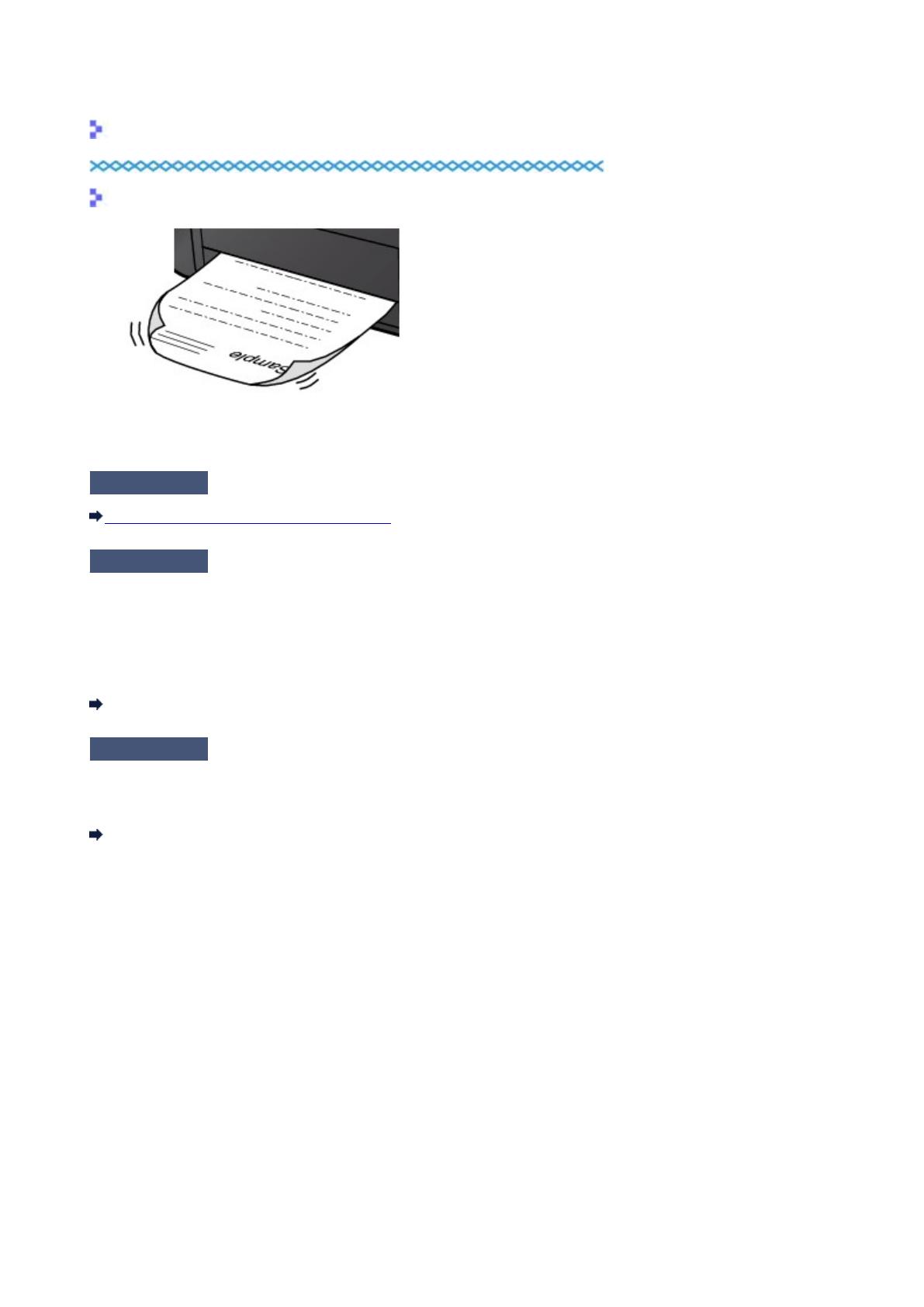
O Papel Impresso Enrola ou a Tinta Borra
O Papel Impresso Tem Borrões de Tinta
O Papel Impresso Enrola
Verificação 1
: Você confirmou as configurações de papel e qualidade de impressão?
Resultados de Impressão Não Satisfatórios
Verificação 2
: Se a intensidade estiver configurada como alta, reduza a configuração de
intensidade e tente imprimir novamente.
Se você estiver usando papel comum para imprimir imagens com alta intensidade, o papel pode absorver muita
tinta e ficar ondulado, causando a abrasão do papel.
Você poe confirmar a intensidade utilizando o driver da impressora.
Ajustando a Intensidade
Verificação 3
: Está usando papel fotográfico para imprimir fotos?
Para imprimir dados com alta saturação de cores, como fotos ou imagens em cores escuras, é recomendável
utilizar o Papel Fotog. Acetinado Plus II ou outro papel especial da Canon.
Tipos de Mídia que Podem ser Utilizados
20
A página está carregando...
A página está carregando...
A página está carregando...
A página está carregando...
A página está carregando...
A página está carregando...
A página está carregando...
A página está carregando...
A página está carregando...
A página está carregando...
A página está carregando...
A página está carregando...
A página está carregando...
A página está carregando...
A página está carregando...
A página está carregando...
A página está carregando...
A página está carregando...
A página está carregando...
A página está carregando...
A página está carregando...
A página está carregando...
A página está carregando...
A página está carregando...
A página está carregando...
A página está carregando...
A página está carregando...
A página está carregando...
A página está carregando...
A página está carregando...
A página está carregando...
A página está carregando...
A página está carregando...
A página está carregando...
A página está carregando...
A página está carregando...
A página está carregando...
A página está carregando...
A página está carregando...
A página está carregando...
A página está carregando...
A página está carregando...
A página está carregando...
A página está carregando...
A página está carregando...
A página está carregando...
A página está carregando...
A página está carregando...
A página está carregando...
A página está carregando...
A página está carregando...
A página está carregando...
A página está carregando...
A página está carregando...
A página está carregando...
A página está carregando...
A página está carregando...
A página está carregando...
A página está carregando...
A página está carregando...
A página está carregando...
A página está carregando...
A página está carregando...
A página está carregando...
A página está carregando...
A página está carregando...
A página está carregando...
A página está carregando...
A página está carregando...
A página está carregando...
A página está carregando...
A página está carregando...
A página está carregando...
A página está carregando...
A página está carregando...
A página está carregando...
A página está carregando...
A página está carregando...
A página está carregando...
A página está carregando...
A página está carregando...
A página está carregando...
A página está carregando...
A página está carregando...
A página está carregando...
A página está carregando...
A página está carregando...
A página está carregando...
A página está carregando...
A página está carregando...
A página está carregando...
A página está carregando...
-
 1
1
-
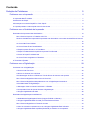 2
2
-
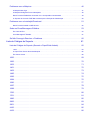 3
3
-
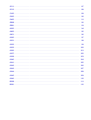 4
4
-
 5
5
-
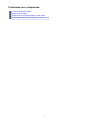 6
6
-
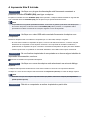 7
7
-
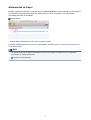 8
8
-
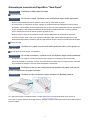 9
9
-
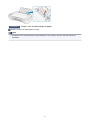 10
10
-
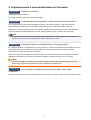 11
11
-
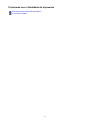 12
12
-
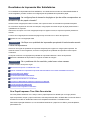 13
13
-
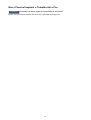 14
14
-
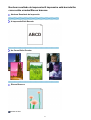 15
15
-
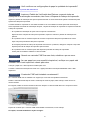 16
16
-
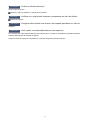 17
17
-
 18
18
-
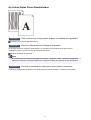 19
19
-
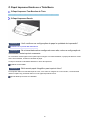 20
20
-
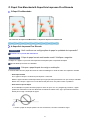 21
21
-
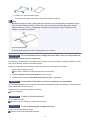 22
22
-
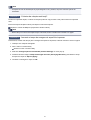 23
23
-
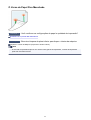 24
24
-
 25
25
-
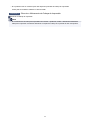 26
26
-
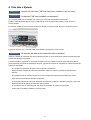 27
27
-
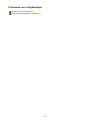 28
28
-
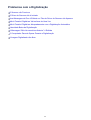 29
29
-
 30
30
-
 31
31
-
 32
32
-
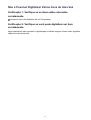 33
33
-
 34
34
-
 35
35
-
 36
36
-
 37
37
-
 38
38
-
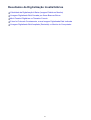 39
39
-
 40
40
-
 41
41
-
 42
42
-
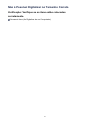 43
43
-
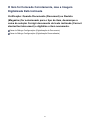 44
44
-
 45
45
-
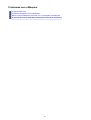 46
46
-
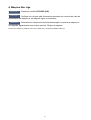 47
47
-
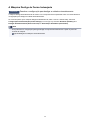 48
48
-
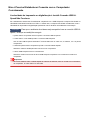 49
49
-
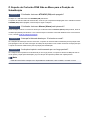 50
50
-
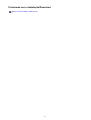 51
51
-
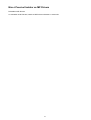 52
52
-
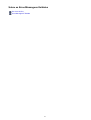 53
53
-
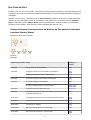 54
54
-
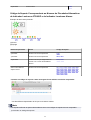 55
55
-
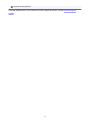 56
56
-
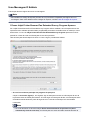 57
57
-
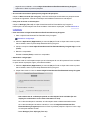 58
58
-
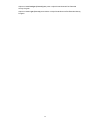 59
59
-
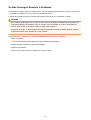 60
60
-
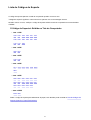 61
61
-
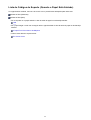 62
62
-
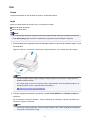 63
63
-
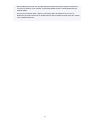 64
64
-
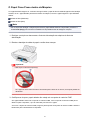 65
65
-
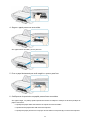 66
66
-
 67
67
-
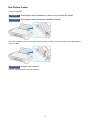 68
68
-
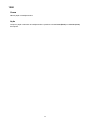 69
69
-
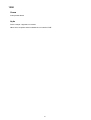 70
70
-
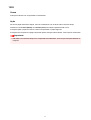 71
71
-
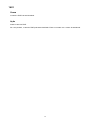 72
72
-
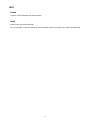 73
73
-
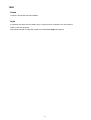 74
74
-
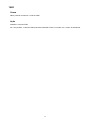 75
75
-
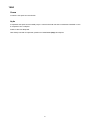 76
76
-
 77
77
-
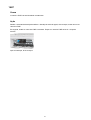 78
78
-
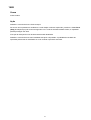 79
79
-
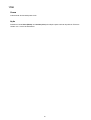 80
80
-
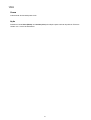 81
81
-
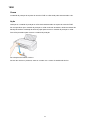 82
82
-
 83
83
-
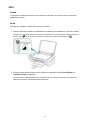 84
84
-
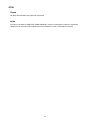 85
85
-
 86
86
-
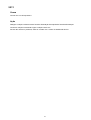 87
87
-
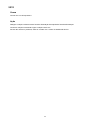 88
88
-
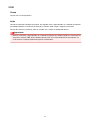 89
89
-
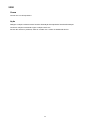 90
90
-
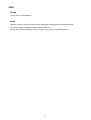 91
91
-
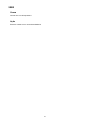 92
92
-
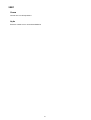 93
93
-
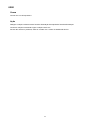 94
94
-
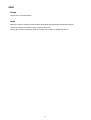 95
95
-
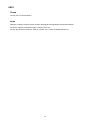 96
96
-
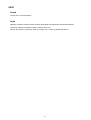 97
97
-
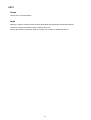 98
98
-
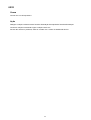 99
99
-
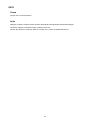 100
100
-
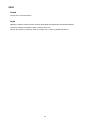 101
101
-
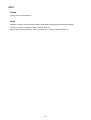 102
102
-
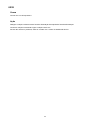 103
103
-
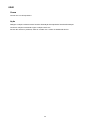 104
104
-
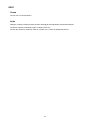 105
105
-
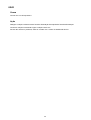 106
106
-
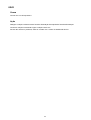 107
107
-
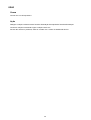 108
108
-
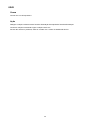 109
109
-
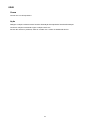 110
110
-
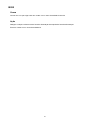 111
111
-
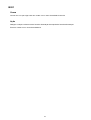 112
112
Canon PIXMA MG2540 Manual do usuário
- Tipo
- Manual do usuário
- Este manual também é adequado para
Artigos relacionados
-
Canon PIXMA MG2540 Manual do usuário
-
Canon PIXMA MX395 Manual do usuário
-
Canon PIXMA MG3550 Manual do usuário
-
Canon PIXMA MX395 Manual do usuário
-
Canon PIXMA MG3550 Manual do usuário
-
Canon PIXMA MX455 Manual do usuário
-
Canon PIXMA MX524 Manual do usuário
-
Canon PIXMA MG2550S Manual do usuário
-
Canon PIXMA iP2850 Manual do usuário